تُعد الأنشطة في Odoo أدوات أساسية لإدارة مهام المتابعة المرتبطة بسجلات متعددة مثل العملاء المحتملين، والفرص، والمهام، وغيرها. يشرح هذا الدليل كل ما تحتاج معرفته حول جدولة الأنشطة وإدارتها وتخصيصها داخل Odoo، لمساعدتك أنت وفريقك في الحفاظ على سير العمل بكفاءة.
ما هي الأنشطة في Odoo؟
الأنشطة هي مهام متابعة يمكن جدولتها وتتبعها داخل Odoo، حيث تكون مرتبطة بسجل معين ويمكن استخدامها للتخطيط لإرسال بريد إلكتروني أو إجراء مكالمة أو عقد اجتماع أو رفع مستند أو أي إجراء آخر.
تُستخدم الأيقونات لتمثيل أنواع الأنشطة المختلفة:
- 🕒 الساعة: النشاط الافتراضي
- 📞 الهاتف: مكالمة هاتفية
- ✉️ المغلف: بريد إلكتروني
- ✅ علامة الصح: مهمة يجب تنفيذها
- 👥 الأشخاص: اجتماع
- ⬆️ رفع: رفع مستند
- 🖊️ طلب توقيع: طلب توقيع إلكتروني
أين يمكنك جدولة الأنشطة؟
يمكن جدولة الأنشطة من عدة أماكن في Odoo، منها
1. الشات (Chatter)
توجد داخل السجلات مثل العملاء المحتملين أو المهام. انقر على زر الأنشطة الموجود أعلى منطقة الشات لفتح نافذة جدولة نشاط.
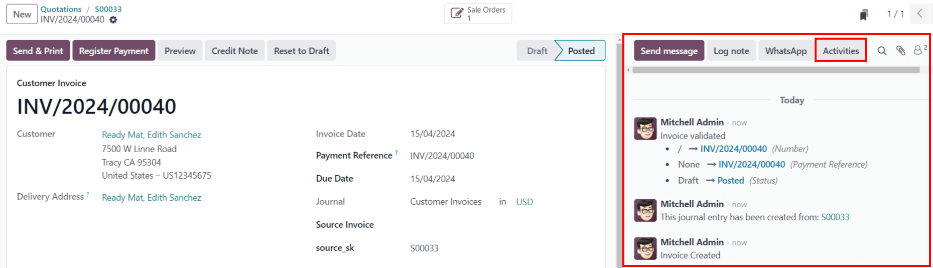
2. عرض كانبان (Kanban)
في التطبيقات مثل CRM أو المشاريع، تحتوي كل بطاقة على أيقونة نشاط. انقر على أيقونة الساعة 🕒 في أسفل البطاقة، ثم انقر على + جدولة نشاط.
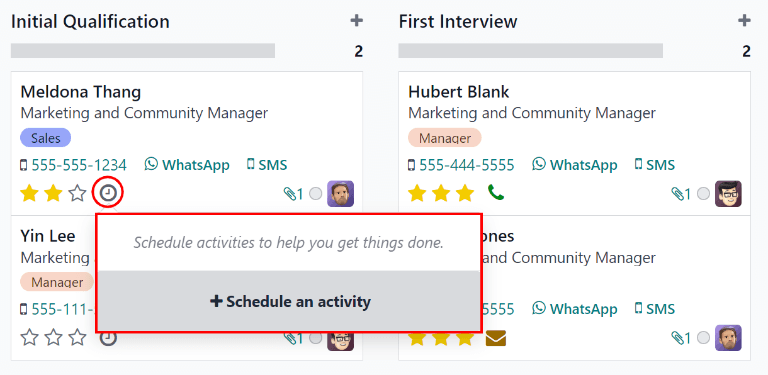
3. عرض القائمة (List View)
إذا كانت عمود الأنشطة مخفيًا، يمكنك إظهاره من خلال أيقونة ⚙️. ثم انقر على أيقونة النشاط بجوار السجل لجدولة النشاط.
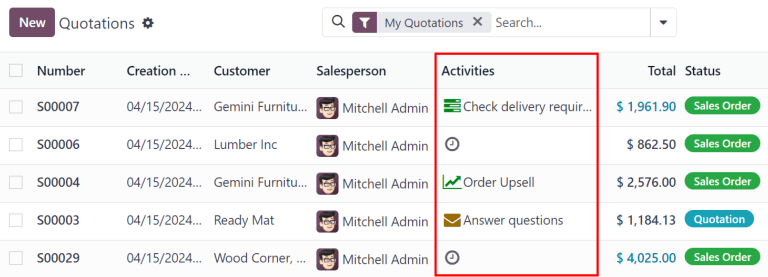
4. عرض الأنشطة (Activity View)
انقر على أيقونة 🕒 الموجودة في الزاوية اليمنى العليا من الشاشة. ستُفتح واجهة على شكل مصفوفة:
- الأعمدة: أنواع الأنشطة
- الصفوف: السجلات
- الأخضر: أنشطة مستقبليّة
- البرتقالي: أنشطة مستحقة اليوم
- الأحمر: أنشطة متأخرة
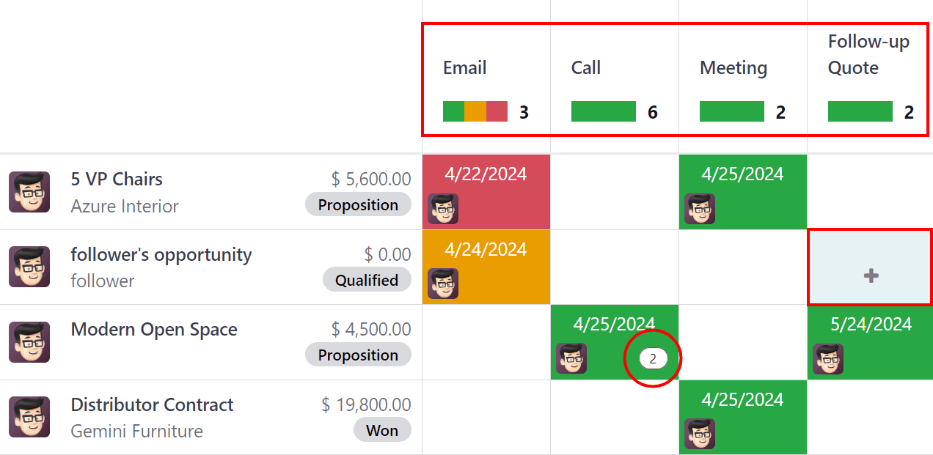
كيفية جدولة نشاط
من أي من العروض السابقة، ستظهر لك نافذة نموذج عند الضغط لجدولة النشاط. المعلومات المطلوبة:
- نوع النشاط: مكالمة، بريد إلكتروني، مهمة، اجتماع، إلخ.
- الملخص: وصف مختصر للنشاط
- تاريخ الاستحقاق: الموعد النهائي للتنفيذ
- مُعيّن إلى: الشخص المسؤول عن تنفيذ النشاط
- ملاحظات: تفاصيل إضافية إذا لزم الأمر
بناءً على نوع النشاط، تظهر لك أزرار مختلفة:
- فتح التقويم: يظهر فقط في المكالمات أو الاجتماعات
- جدولة: إضافة النشاط للسجل
- جدولة + تم التنفيذ: يتم الجدولة ووضعه كمنفّذ فورًا
- تم التنفيذ + جدولة التالي: يعتبر هذا النشاط منفّذًا ويظهر نموذج جدولة لنشاط جديد مباشرة

طلب مستند
من قائمة الأنشطة في الشريط العلوي > أيقونة 🕒 > طلب مستند:
- حدد اسم المستند المطلوب
- اختر المستخدم الذي يُطلب منه المستند
- حدد تاريخ الاستحقاق والفترة الزمنية
- اختر مساحة العمل (Workspace) والوسوم (Tags)
- أضف رسالة توضيحية
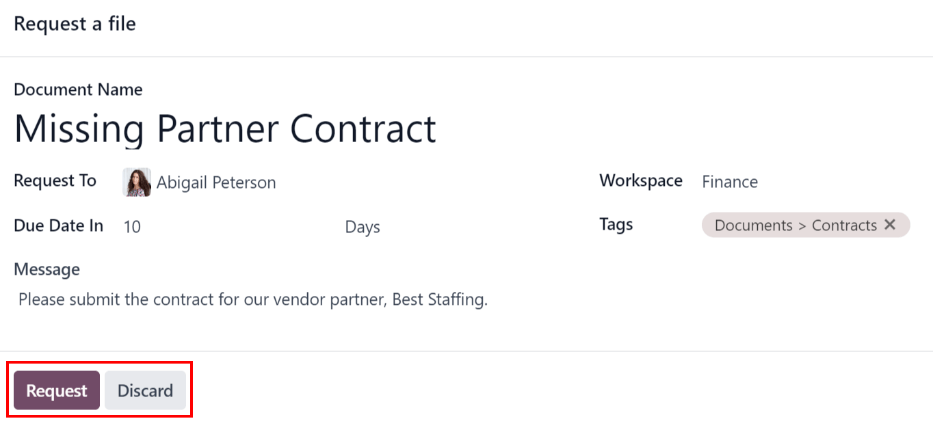
إدارة أنواع الأنشطة
لعرض أو تعديل أو إضافة أنواع:
- من التطبيق الإعدادات > المناقشة > الأنشطة > أنواع الأنشطة
- أو حسب كل تطبيق مثل CRM > الإعدادات > أنواع الأنشطة
عند تعديل أو إنشاء نوع:
- الإجراء: يحدد سلوك النشاط (مثل: رفع مستند، مكالمة، طلب توقيع)
- المجلد: عند استخدام خيار رفع مستند
- المستخدم الافتراضي: يتم التعيين إليه تلقائيًا
- الملخص الافتراضي والملاحظات: يتم ملؤها تلقائيًا ويمكن تعديلها
- الاحتفاظ بالأنشطة المنتهية: إبقاء الأنشطة المنفذة مرئية في عرض الأنشطة
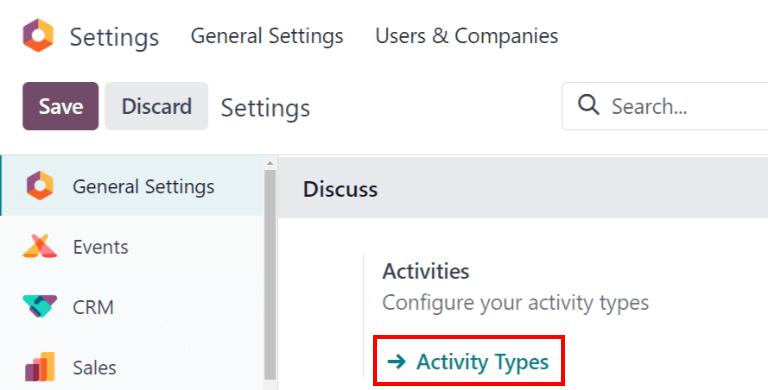
جدولة الأنشطة التالية تلقائيًا
يمكنك اقتراح أو تشغيل أنشطة متابعة تلقائيًا.
- نوع الربط (Chaining Type):
- اقتراح النشاط التالي: يعطي المستخدم خيار المتابعة
- تشغيل النشاط التالي: يتم جدولته تلقائيًا
- وقت الجدولة: تحديد عدد الأيام أو الأسابيع بعد تاريخ الاستحقاق أو بعد التنفيذ
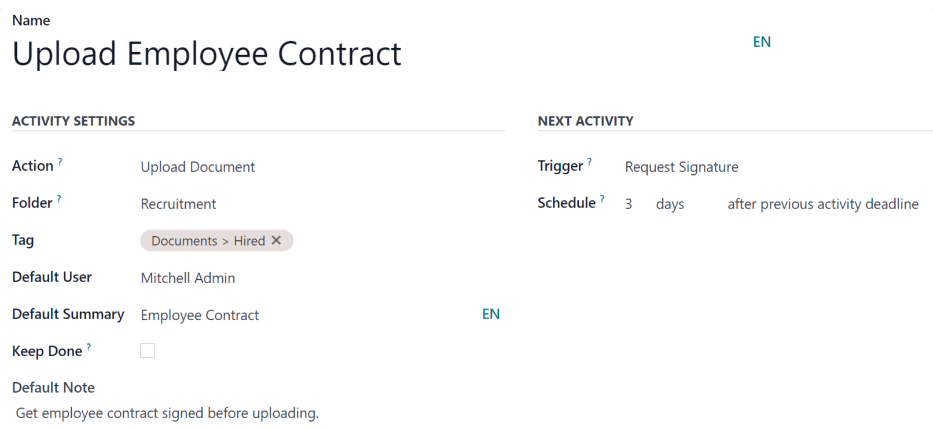

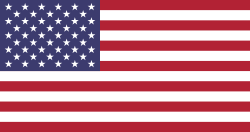

عنوان: إتقان أنشطة المتابعة في Odoo: دليل شامل لجدولة المهام وإدارتها